Lo scopo di questo tutorial è mostrare come trovare l'indirizzo IP di sistema, l'indirizzo IP pubblico, il gateway predefinito e i server DNS su Ubuntu 22.04 Jammy Jellyfish. Questo può essere fatto sia dalla riga di comando che dalla GUI. Di seguito tratteremo le istruzioni dettagliate per entrambi i metodi.
In questo tutorial imparerai:
- Come trovare l'indirizzo IP locale e pubblico
- Come verificare il gateway predefinito
- Come visualizzare l'indirizzo IP del server DNS
- Come visualizzare l'indirizzo MAC
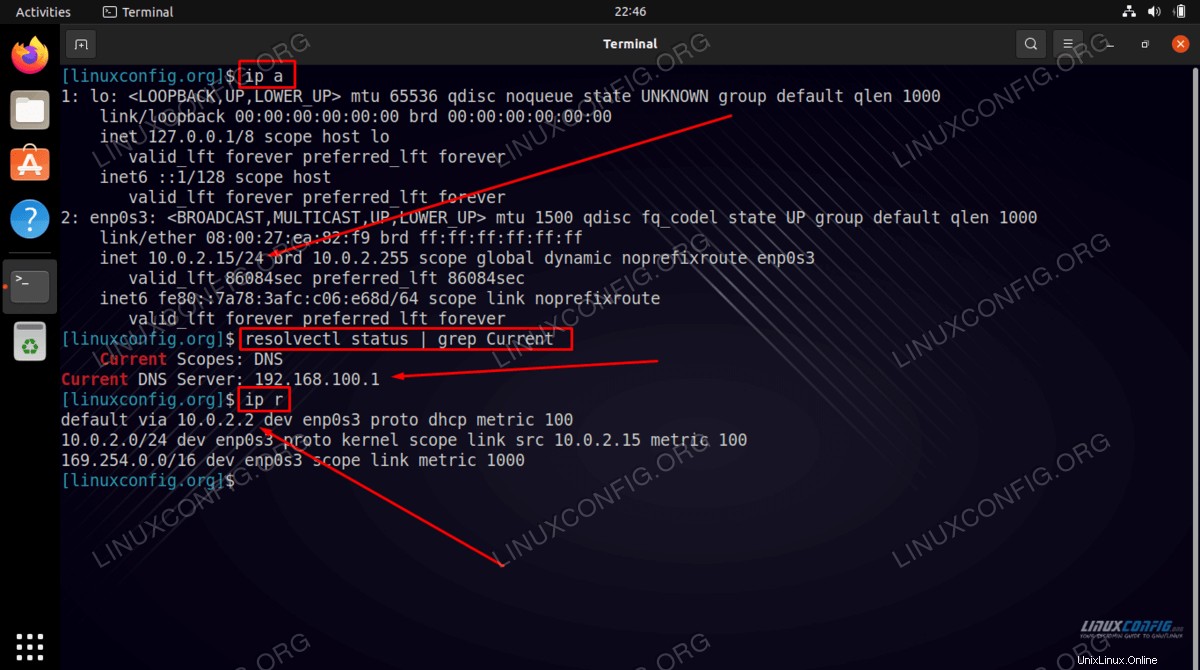
| Categoria | Requisiti, convenzioni o versione del software utilizzata |
|---|---|
| Sistema | Ubuntu 22.04 Jammy Medusa |
| Software | N/D |
| Altro | Accesso privilegiato al tuo sistema Linux come root o tramite sudo comando. |
| Convenzioni | # – richiede che i comandi linux dati vengano eseguiti con i privilegi di root direttamente come utente root o usando sudo comando$ – richiede che i comandi linux dati vengano eseguiti come un normale utente non privilegiato |
Come trovare il mio indirizzo IP su Ubuntu 22.04 istruzioni passo passo
Trova l'indirizzo IP dalla riga di comando
Per prima cosa tratteremo le istruzioni per ottenere l'indirizzo IP e altre informazioni di rete dalla riga di comando.
- Inizia aprendo un terminale a riga di comando e controlla il tuo indirizzo IP interno eseguendo
ipcomando.$ ip a
Individua l'interfaccia di rete richiesta e verifica l'indirizzo IP assegnato. Inoltre, il comando precedente rivela anche l'indirizzo hardware dell'interfaccia di rete, noto anche come indirizzo MAC.
- Ci sono anche vari modi per ottenere il tuo indirizzo IP pubblico. Puoi accedere a un sito Web come ip chicken o eseguire uno dei seguenti comandi nel terminale:
# echo $(wget -qO - https://api.ipify.org) OR # echo $(curl -s https://api.ipify.org)
- Per verificare l'indirizzo IP del server DNS attualmente utilizzato, eseguire:
$ resolvectl status | grep Current
- Per visualizzare l'indirizzo IP del gateway predefinito, eseguire:
$ ip r
Verifica la configurazione della rete interna dalla GUI
Per verificare l'indirizzo IP interno, il gateway predefinito, l'indirizzo MAC e le impostazioni del server DNS sul desktop Jammy Jellyfish di Ubuntu 22.04, apri prima Settings e fai clic su Network menu e premi la ruota dentata dell'interfaccia di rete desiderata.
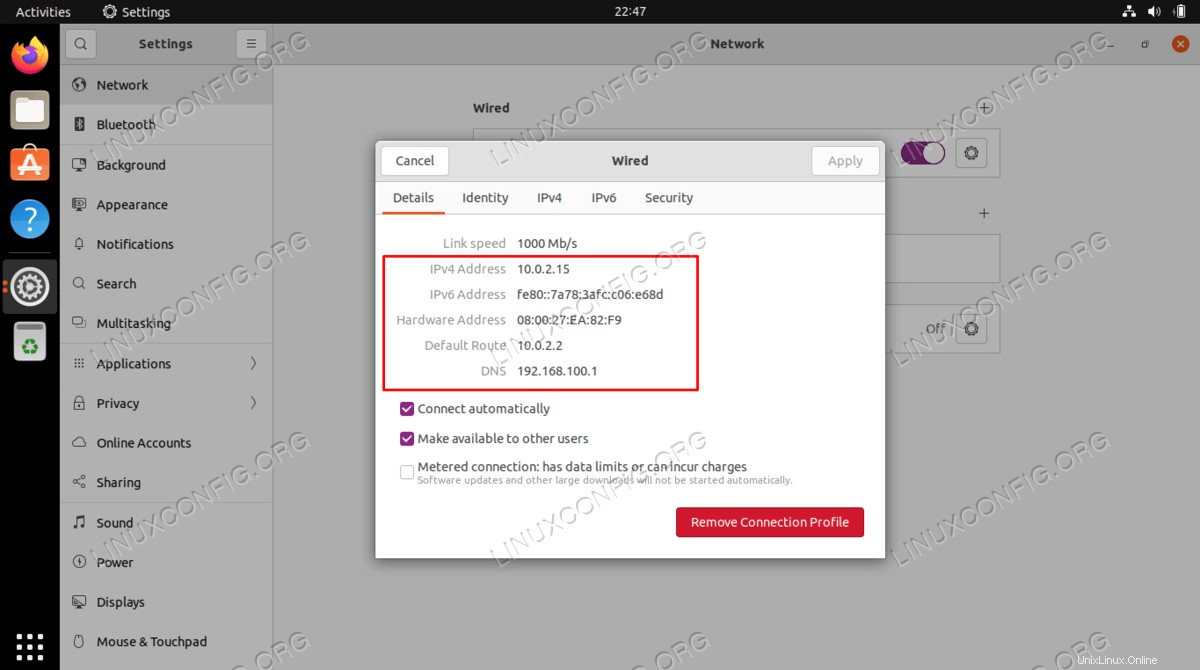
Pensieri conclusivi
In questo tutorial, abbiamo visto come ottenere informazioni di rete dalla riga di comando e dalla GUI su Ubuntu 22.04 Jammy Jellyfish Linux. Tali informazioni includono l'indirizzo IP, l'indirizzo MAC, il gateway predefinito e gli indirizzi IP del server DNS configurati per il sistema.